Мы все бывали там раньше. Вы отправляетесь в кофейню, чтобы поработать, но, наконец, готовы уйти, а вашего iPad нигде нет. Когда вы лихорадочно ищите и ищите, ваш пульс начинает расти, и вы начинаете нервничать, потому что не можете найти свой iPad.
СОДЕРЖАНИЕ
- Связанное чтение
-
Как включить уведомления «Оставить позади»
- Похожие сообщения:
Связанное чтение
- Найдите мой iPhone, iPad или Mac с помощью учетной записи iCloud
- Я потерял свои AirPods! Как найти потерянные AirPods или чехол для AirPod
- Все, что вам нужно знать об Apple AirTags
- Как настроить Apple AirTag
- Как заменить батарею AirTag
Конечно, вы можете использовать приложение «Найди меня», чтобы узнать, где он находится. Но затем вам нужно вернуться в машину и надеяться, что к тому времени, как вы приедете, она все еще будет там, где вы ее оставили. Это неприятный процесс, и вы определенно заставите вас чесать голову и лихорадочно бегать, пока ваше устройство не будет найдено и восстановлено.
Как включить уведомления «Оставить позади»
В обновленных версиях iOS, iPadOS и macOS появился новый способ убедиться, что вы ничего не забыли. Если эта функция включена, вы получите уведомление от приложения Find My, сообщающее, что вашего устройства нет с вами.
Затем вы можете пойти и взять его еще до того, как сядете в машину, чтобы отправиться домой или к следующему пункту назначения. Это также работает с такими вещами, как AirTag, который включает в себя чип U1, представленный с iPhone 11. Также ходят слухи, что Apple привнесет аналогичные функции в AirPods, что станет абсолютным спасением.
Вот как можно включить уведомления «Оставить позади» в приложении «Найди меня»:
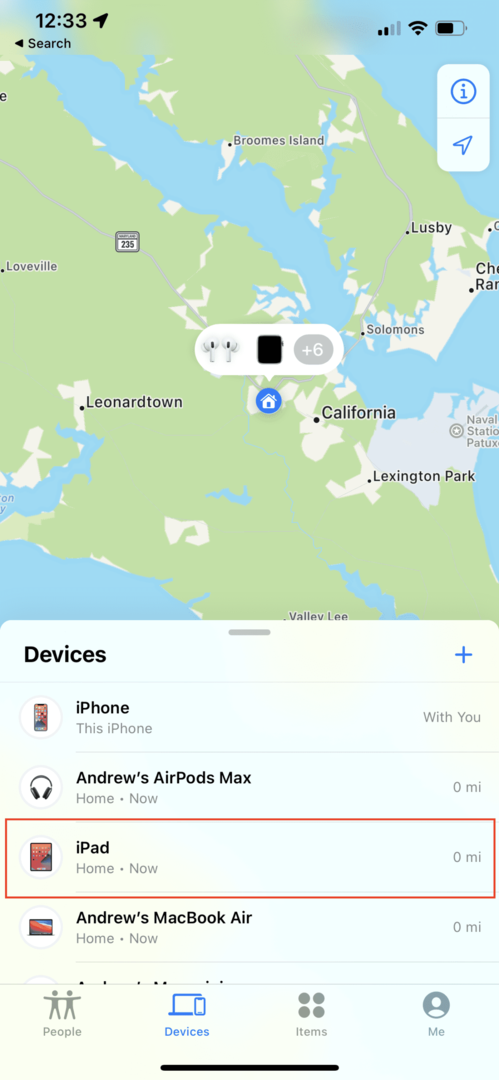
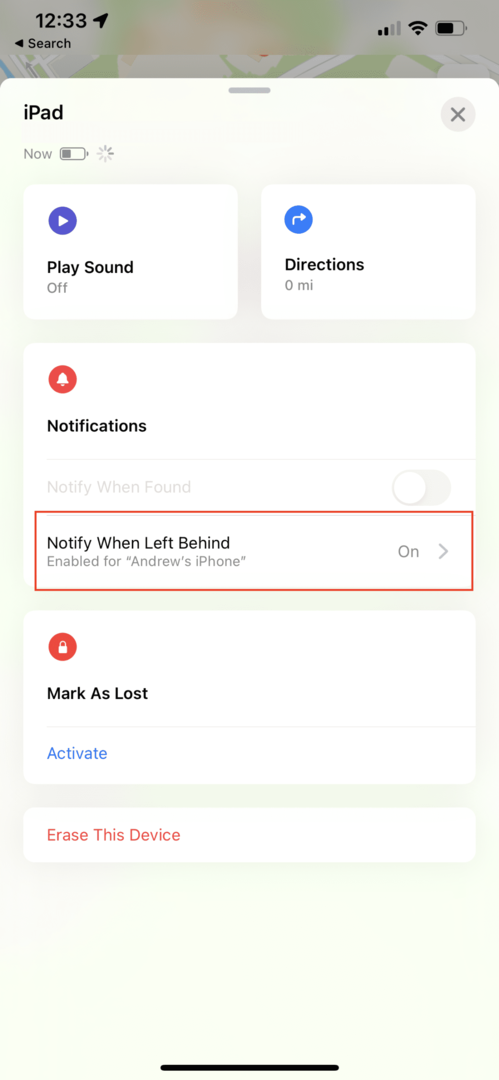
- Открыть Найди мой приложение на вашем iPhone.
- Коснитесь либо Устройства или Предметы вкладка на нижней панели инструментов.
- Выберите устройство, для которого вы хотите настроить оповещения.
- Нажмите Уведомить, когда остались позади.
- Коснитесь переключателя рядом с Уведомить, когда остались позади к На позиция.
- Под Сообщите мне, кроме, нажмите Новое место.
- От Добавить местоположение экрана, введите или найдите адрес в поле поиска вверху.
- После выбора определите зону геозоны для вашего местоположения, нажав на Небольшой, Середина, или Большой кнопки внизу.
- Вы также можете перетащить синюю точку вокруг области, чтобы увеличить или уменьшить геозону.
- Нажмите Выполнено в правом верхнем углу.
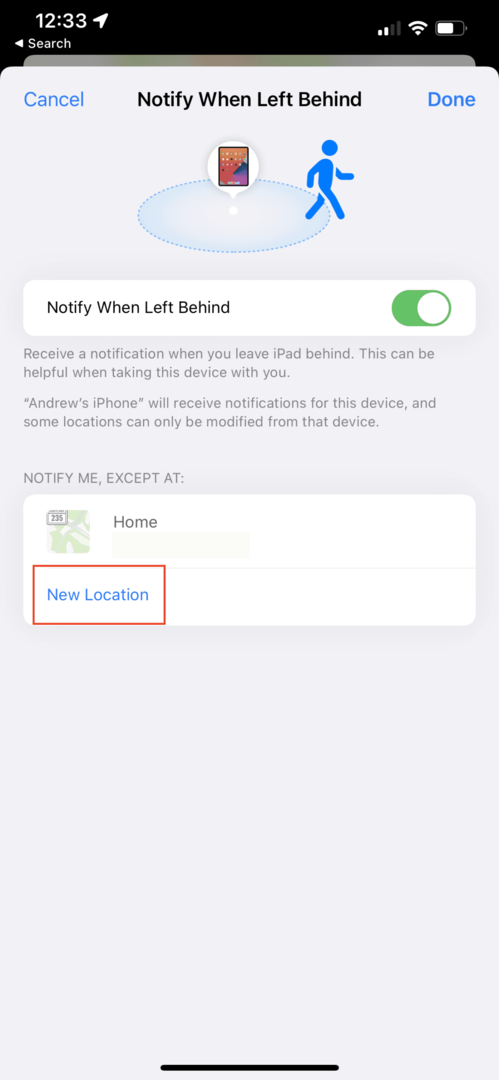
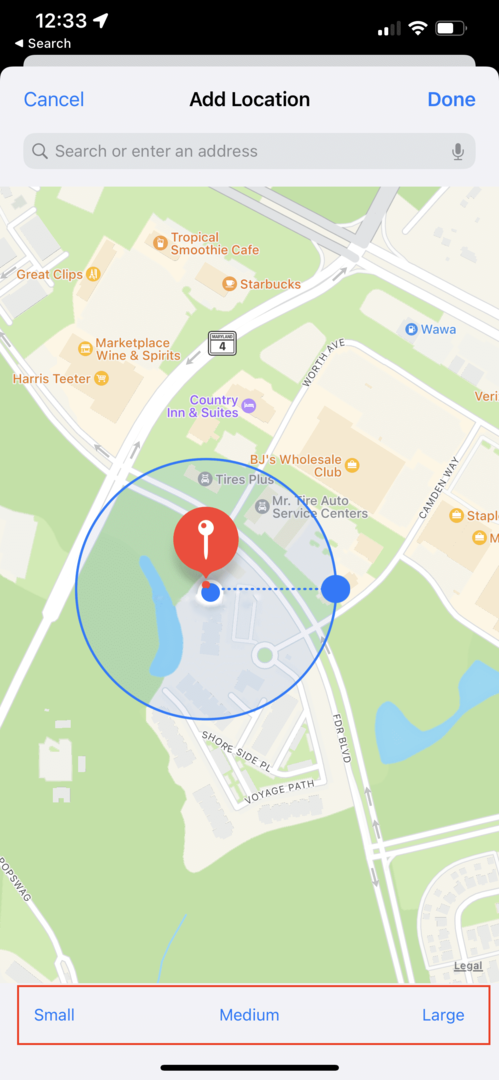
Теперь, когда вы оставляете устройство, и оно выходит за пределы заданного вами геозонного кольца, вы получаете уведомление. Затем вы можете вернуться и схватить все, что вы оставили, прежде чем уйти слишком далеко и полностью забыть об этом.
Однако у этого есть один недостаток. Apple еще не реализовала эту функцию для работы между Apple Watch и iPhone. Поэтому, если вы в конечном итоге оставите свой iPhone, вы не получите уведомление на запястье, в котором вам предлагается развернуться и взять его. Скорее всего, эта функция появится в будущем, но пока о ней нужно помнить.
Эндрю - писатель-фрилансер, живущий на восточном побережье США.
На протяжении многих лет он писал для множества сайтов, включая iMore, Android Central, Phandroid и некоторые другие. Теперь он проводит свои дни, работая в компании HVAC, а по ночам подрабатывает писателем-фрилансером.